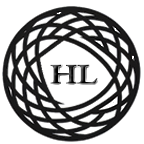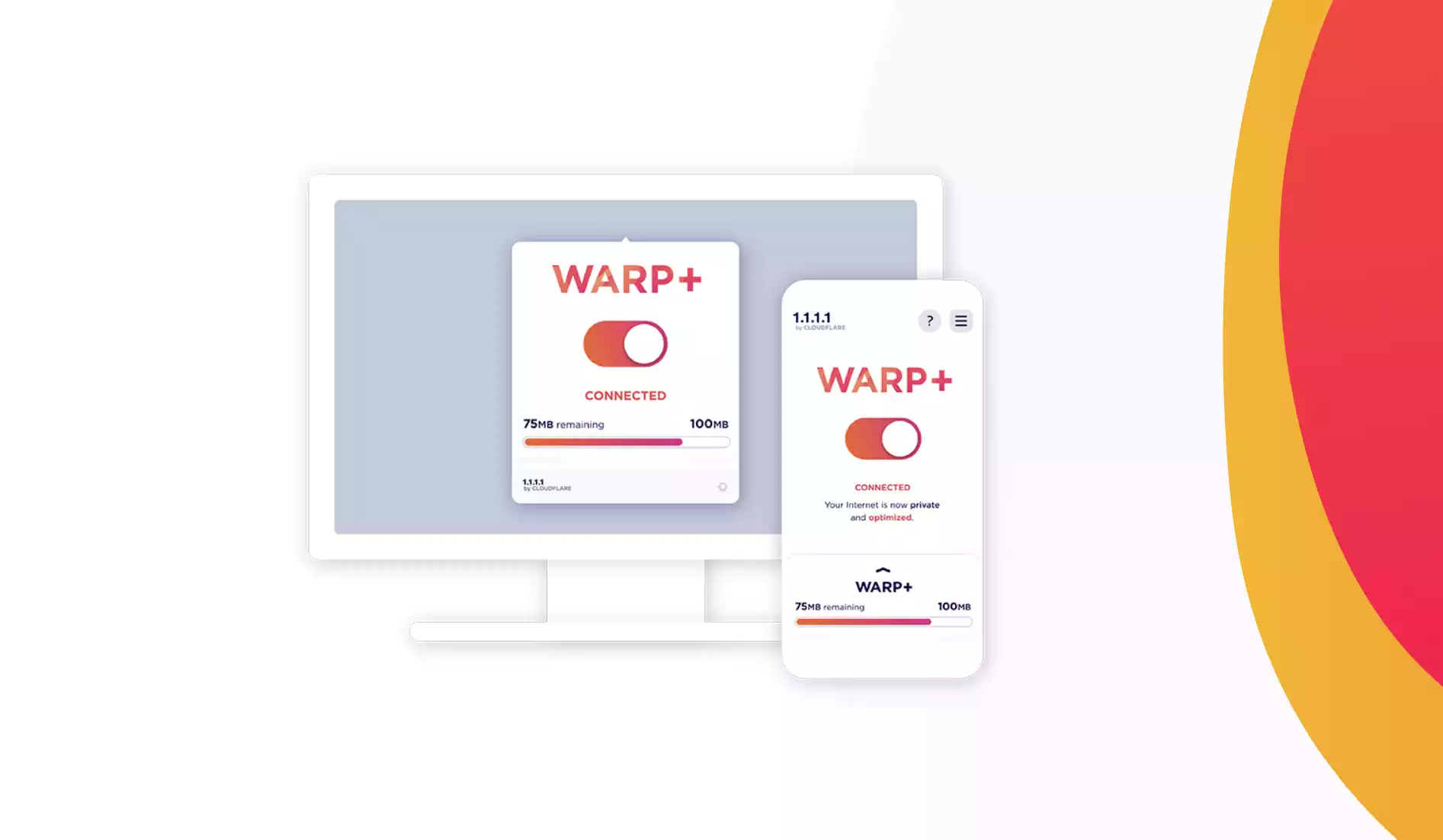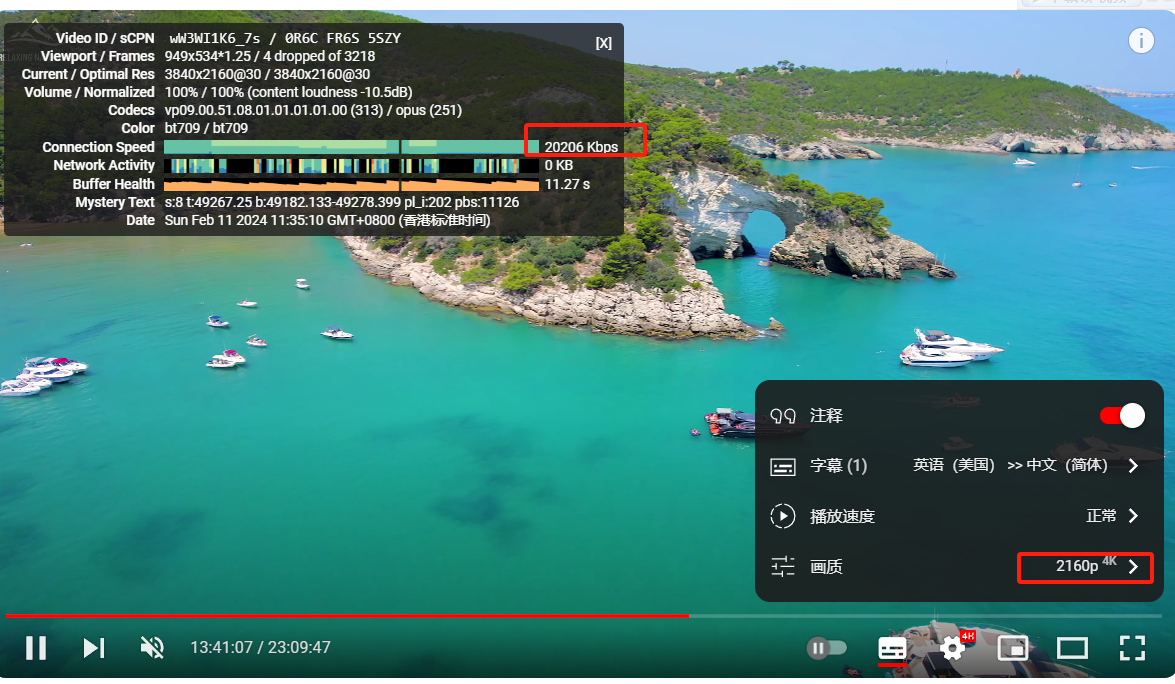首先安装3x-ui面板:
(1)更新操作系统:
apt update && apt upgrade -y(2)安装curl:
apt install curl -y(3)安装3x-ui面板:
3x-ui开源地址:https://github.com/MHSanaei/3x-ui
bash <(curl -Ls https://raw.githubusercontent.com/mhsanaei/3x-ui/master/install.sh)在Ubuntu系统中开启BBR加速:
(1)检查内核版本(BBR需要4.9以上的内核版本):
uname -r(2)如果内核支持BBR,编辑sysctl配置文件:
nano /etc/sysctl.conf(3)在文件末尾添加以下内容:
net.core.default_qdisc=fqnet.ipv4.tcp_congestion_control=bbr保存并关闭文件,按”ctrl+o“保存,这时按"Enter"键,然后按"ctrl+x"
(4)运行以下命令启动BBR加速:
sysctl -p开启ubuntu系统所有端口:
在 Ubuntu 系统上开启所有端口通常不是一个推荐的做法,因为这可能会造成安全风险。通常,您只会开放您需要的那些特定的端口,以便运行服务和应用程序。
(1)禁用 ufw(如果之前启用了的话):
sudo ufw disable(2)重置 ufw 到默认状态(这将删除所有的规则):
sudo ufw reset(3)设置 ufw 的默认策略,允许所有进入的连接:
sudo ufw default allow incoming(4)启用 ufw:
sudo ufw enable在 Ubuntu 系统上开启某个端口,并允许流量从这个端口出入:
(1)检查 ufw 状态:
sudo ufw status verbose(2)允许特定端口:
sudo ufw allow 你的端口号/udp(3)或者,如果您想同时允许 TCP 和 UDP 流量,可以省略协议类型:
sudo ufw allow 你的端口号(4)激活 ufw:
sudo ufw enable(5)再次检查规则是否生效:
sudo ufw status verbose登录3x-ui面板:服务器ip地址 :你的端口号
以上是安装3x-ui面板的执行所需要的命令
在服务器上安装tor:
(1)安装Git:
Git一种流行的版本控制系统,用于追踪和协作开发软件项目。
sudo apt-get install git(2)安装pip
Python的包管理工具,用于安装和管理Python库
sudo apt install python3-pip(3)安装tor
apt install tor(4)克隆AutoTorIP到本地计算机
git clone https://github.com/FDX100/Auto_Tor_IP_changer.git(5)打开Auto_Tor_IP_changer文件
cd Auto_Tor_IP_changer(6)执行Python脚本命令
python3 install.py(7)使用tmux终端复用器保持运行
tmux